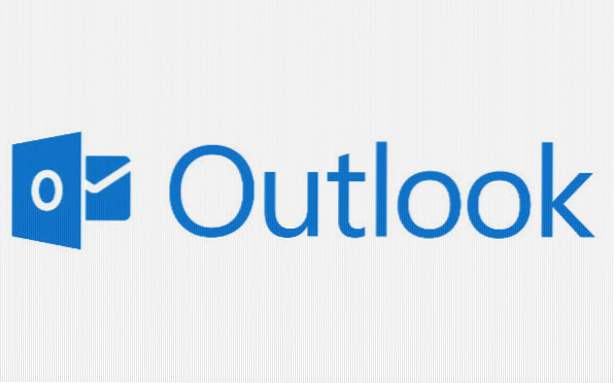
In Outlook, le e-mail vengono visualizzate su uno sfondo bianco senza separatori di linea tra di loro. Ciò rende difficile trovare e gestire le email. Fortunatamente, modificando le impostazioni predefinite di Outlook, è possibile abilitare l'opzione Linee griglia. Ciò migliorerà la visibilità consentendo di distinguere più facilmente gli elementi di posta elettronica.
Si noti che gli screenshot di questo tutorial sono per Outlook 2013. Tuttavia, i passaggi funzioneranno anche con le versioni precedenti di Outlook.
1. Lancio Microsoft Outlook.
2. Passare a vista scheda dal nastro.

3. Quando sei nel vista scheda, selezionare il Visualizza le impostazioni pulsante.

4. Il Visualizza le impostazioni finestra appare sullo schermo. Scegli il Altre impostazioni opzione dalla lista. Questa opzione ti consente di modificare i caratteri e le impostazioni di visualizzazione tabella.

5. Trova il Linee di griglia e intestazioni di gruppo sezione e cambiare lo stile della linea della griglia in entrambi Piccoli punti, Grandi punti, I trattini o Solido.

6. Al termine, fare clic su ok pulsante nella parte inferiore della finestra per salvare le impostazioni.
7. Outlook visualizzerà ora il separatore di riga tra le email. Di seguito sono riportati gli screenshot dei vari stili di linea della griglia.
Senza linee di griglia

Piccoli punti

Grandi punti

I trattini

Solido:

Se hai problemi, ti preghiamo di inviarci una nota su questo tutorial nei commenti qui sotto.

